Бродя по просторам Интернета, вы наверняка сталкивались с любопытными файлами, которые не знали, как открыть и что собственно с ними делать. Это файлы, имеющие окончание (расширение) ISO. Попросту это точная копия реального диска. Для чтобы начать ею пользоваться, нужно просто этот образ создать с помощью специальной программы.

В этой статье мы рассмотрим самый простой способ открыть или извлечь содержимое из самого популярного формата образов диска – ISO.
Обычно в этот формат сохраняют игры. Диск или несколько дисков с игрой поочерёдно вставляются в привод, копируются и упаковываются по принципу архива в формат ISO. Теперь давайте рассмотрим простейший способ извлечения данных из образа диска в формате ISO.
Для начала закачаем к себе на компьютер необходимую программу для работы с данными типами файлов. Откройте ваш Интернет браузер и введите в строку адреса ссылку на сайт http://www.daemon-tools.cc. После этого выберите сверху в меню пункт «Загрузки».
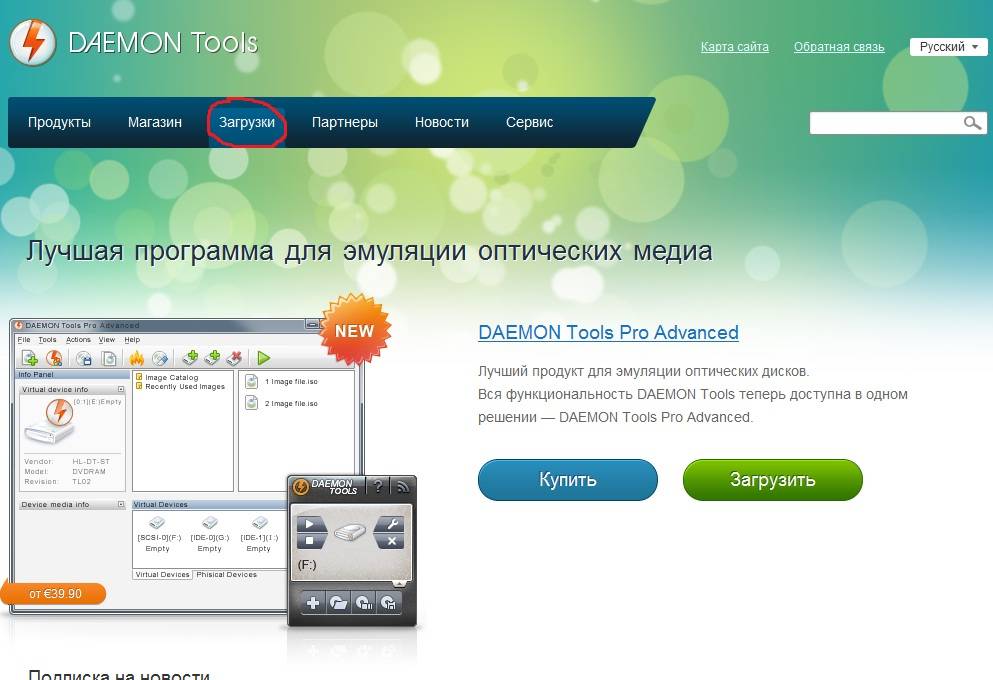
После того, как страница полностью загрузится, найдите на ней программу под названием «DAEMON Tools Lite». Внизу, после описания программы нажмите левой кнопкой мыши на зелёную кнопку с надписью «Загрузить».
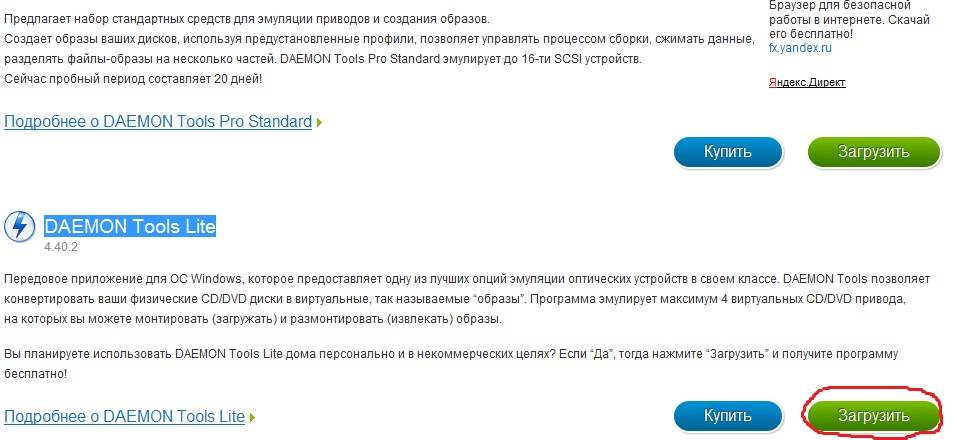
После этого в вашем интернет-обозревателе автоматически откроется страница, на которой вы можете найти ссылку для загрузки самой программы Daemon Tools Lite. На этой странице вы увидите таблицу на английском языке с количеством загрузок, именем файла, датой размещения программы на сайте, списком поддерживаемых операционных систем и ключом MD5, при помощи которого вы сможете проконтролировать при надобности целостность файла программы. После таблицы справа вы найдёте ссылку на загрузку программы с надписью «Download».
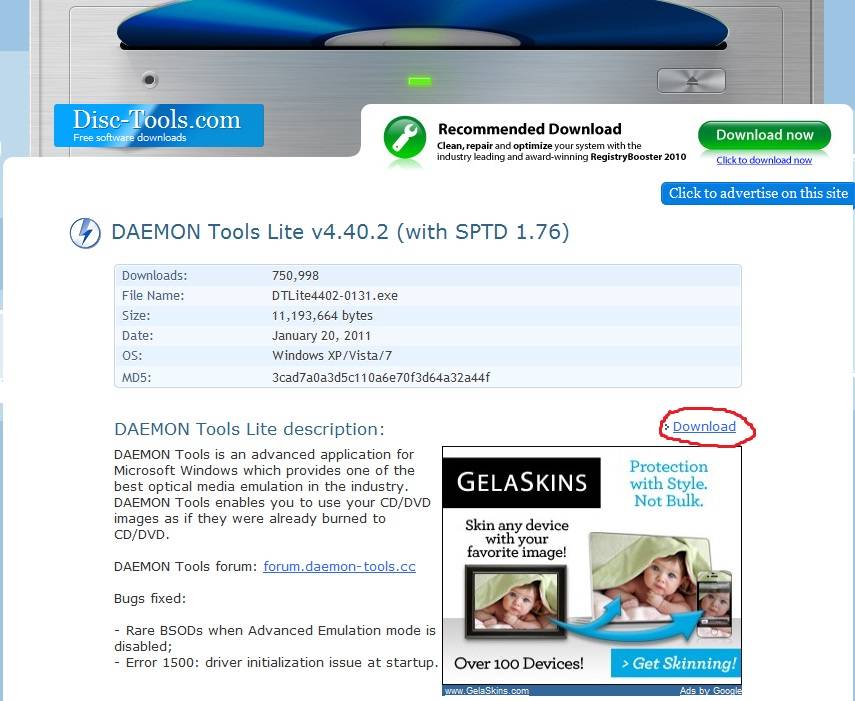
После нажатия на эту ссылку ваш браузер предложит вам сохранить файл программы для последующей установки.
Нажмите на кнопку «Сохранить файл».
Выберите директорию, в который вы желаете сохранить файл установки, и нажмите кнопку «Скачать».
После завершения процесса загрузки, откройте ту папку, в которой вы сохранили файл установки и нажмите на него два раза левой кнопкой мыши.
Перед вами появится диалоговое окно программы установки.
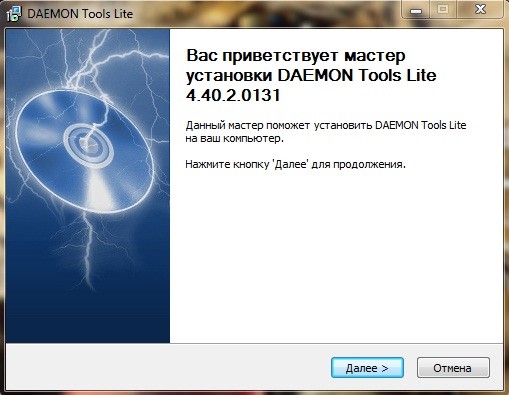
Нажмите кнопку «Далее», после этого нажмите кнопку «Согласиться» для того, чтобы подтвердить своё согласие с правилами использования этого программного обеспечения, выберите пункт «Бесплатная лицензия» при условии, что вы будете использовать эту программу в некоммерческих целях, и снова нажмите кнопку «Далее». После этого перед вами появится окно с выбором начальных параметров программы Daemon Tools Lite. Если вы не хотите устанавливать себе Яндекс.Бар и делать Яндекс сайтом по умолчанию в вашем браузере, то снимите галочки с пунктов «Установить Яндекс.Бар», «Сделать Яндекс домашней страницей» и «Установить Яндекс поиском по умолчанию».
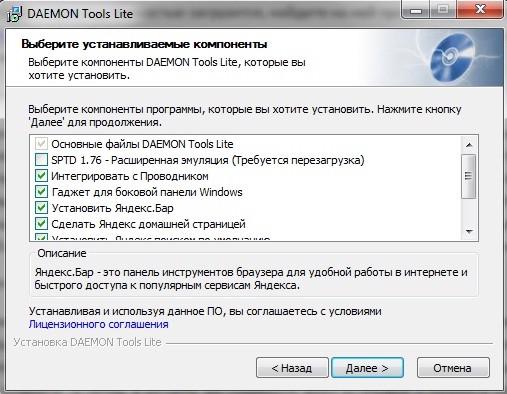
Остальные же настройки лучше оставьте такими, какие вам предложила программа установки. Нажмите кнопку «Далее». Выберите путь установки программы и нажмите кнопку «Установить». После завершения процесса установки и создания виртуальных приводов для эмуляции образов дисков нажмите кнопку «Готово», оставляя при этом галочки «Запустить Daemon Tools Lite» и «Отправлять анонимную статистику использования».
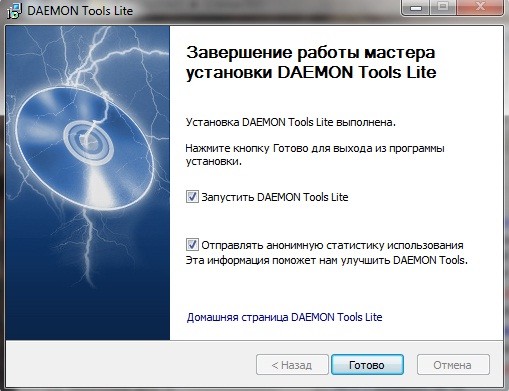
После установки вы должны будете открыть программу Daemon Tools, ярлык которой вы сможете найти на рабочем столе. Ваш компьютер должен был определить новый подключённый CD-Rom, который является виртуальным для запуска образов в формате ISO. Именно в этом каталоге будет отображаться вся информация, которая храниться в образе диска после того, как вы его смонтируете. После запуска в трее в правом нижнем углу экрана появится маленькая иконка в виде маленькой синей молнии в белом кружке.
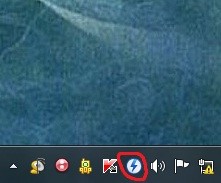
Для того, чтобы запустить виртуальный образ диска в формате ISO вы должны нажать на эту иконку правой клавишей мыши, навести курсор на пункт «Виртуальные приводы», далее наведите курсор на тот привод, который создала программа в вашей системе, далее следует выбрать пункт «Монтировать образ…».
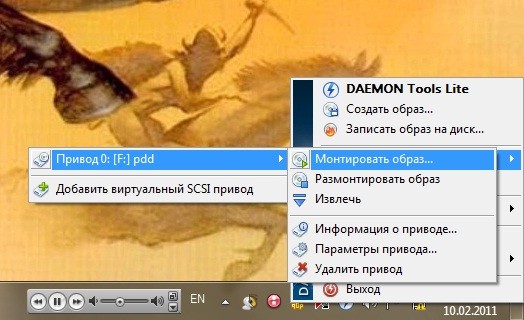
После этого перед вами появится диалоговое окно, в котором вы должны будете выбрать ISO файл, содержимое которого вы хотите просмотреть. На нашем примере – это образ диска с Правилами Дорожного Движения. Выберите файл и нажмите кнопку «Открыть».

После того, как с экрана исчезнет надпись «Монтирование диска…» вы сможете просмотреть содержимое вашего ISO образа в том дисководе в системе, который назначила программа. На нашем примере – это диск F:\
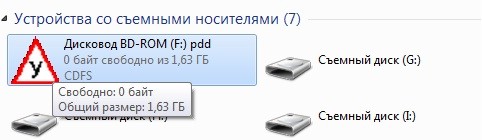
Для того, чтобы размонтировать образ диска, то есть убрать содержимое из виртуального привода, вы должны нажать на иконку программы Daemon Tools правой кнопкой мыши, в контекстом меню выбрать пункт «Виртуальные приводы», далее наведите курсор на тот дисковод, который создала в системе программа, и выберите пункт «Извлечь». Данная операция аналогична нажатию кнопки извлечения диска на настоящем устройстве чтения лазерных дисков.
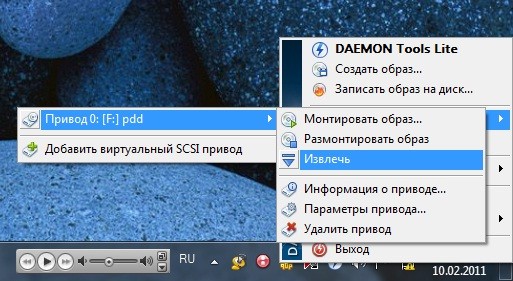
Вот и все. Удачи.
Кстати, а вот как создается в Одноклассники моя страница!
Также рекомендую изучить следующие уроки этого раздела:




 февраля 17, 2011
февраля 17, 2011  Светлана Козлова
Светлана Козлова  Опубликовано в рубрике
Опубликовано в рубрике  Метки:
Метки: 
Здравствуйте, Али Иванович!
Я обещала вас научить, как установить другой проигрыватель для просмотра диска.
Итак вот инструкция.
Давайте просто установим другой проигрыватель, будете в нем смотреть видео.
1. Установите Gom player (он содержит встроенные видео кодеки),
который скачать можно здесь http://www.gomlab.com/eng/GMP_download.html
Чтобы скачать, жмете серый прямоугольник с надписью “Download now”.
Устанавливаете следующим образом. Закачавшаяся программа предложит установиться, везде соглашайтесь.
Прямая ссылка на закачку http://software-files-l.cnet.com/s/software/11/65/48/99/GOMPLAYERENSETUP.EXE?e=1298122559&h=9ffd4b28af60e8763b381c1d78051baf&lop=link&ptype=1901&ontid=13632&siteId=4&edId=3&spi=8eec75e88ede9c0e3c7a63d5d6bd8336&pid=11654899&psid=10551786&fileName=GOMPLAYERENSETUP.EXE
Жмите на кнопку вроде “Ok”.
2. Вставляете мой диск в дисковод.
Далее жмете “пуск”- “мой компьютер”.
Ищете диск Д (или F, в зависимости от того, где у вас показывается внешний диск CD-рома).
Жмете на него правой клавишей мыши.
Выбираете первый пункт “Открыть”, жмете на него.
Должно появиться 4 файла.
Жмете на файл с названием “my_trening”.
Далее появятся еще 18 файлов. Жмете на файл “1”, затем на “1.1”. Увидите файл “1.1.avi”
Щелкаете по этому файлу 1.1.avi правой клавишей мышки.
Выбираете пункт “Открыть с помощью”.
Выбираете программу “Gom player”.
Щелкаете по этой программе.
Потом вам предложат всегда открывать данной программой такие файлы. Соглашайтесь!
Все! Должно получиться! Если не вышло, повторите процесс заново!
Каков бы ни был результат, отпишитесь, чтобы мне знать, получилось ли у вас.
Если нет, будет решать дальше, что делать. Но должно точно помочь!
С уважением, Светлана Козлова
Прямая ссылка на закачку http://software-files-l.cnet.com/s/software/11/65/48/99/GOMPLAYERENSETUP.EXE?e=1298122559&h=9ffd4b28af60e8763b381c1d78051baf&lop=link&ptype=1901&ontid=13632&siteId=4&edId=3&spi=8eec75e88ede9c0e3c7a63d5d6bd8336&pid=11654899&psid=10551786&fileName=GOMPLAYERENSETUP.EXE
Здравствуйте Светлана. “Сегодня ДЕНЬ РОЖДЕНЬЯ твой–Дай бог тебе здоровья. Пусть дом твой обретёт покой, согретый счастьем и любовью!” С уважением Галина. Вам-28 лет.
Фраза “Обычно в этот формат сохраняют игры. ” в корне неверная. Этот формат универсален.
к сожалению, мне эта грамота не понятна. Я даже в книге этого понятия не читала.
Ой,как заморочно! ISO открыть,извлечь,препарировать можно программкой UltraISO.После ее установки она прописывается в выпадаюшем меню правой кл.мышки.Клик и программулина раскрывет все что запрятано.Активируем правое окошко сверху вниз,держим cntr и опять же правой кл.-видим предложение извлечь в…Чтобы было куда,заранее на раб.столе создаем папку.Вот в нее и указываеи.Никаких виртуальных приводов.Все просто как формула “Маша ела кашу”
А программа UltraISO пусть остается в коллекции,чтобы самому упаковывать в ее образ софт.
Не правильно название темы!Это не как открыть исо-образ а как открыть образ в виртуальном приводе.Это 1.Во вторых-если установлена программа UltraISO-то все диски,которые написанные в исо-образе будут отображаться как исо-образ и уж потом можно открыть в виртуалке если это нужно.Так-что думаю тема Ваша немного не в ту степь..
Я пользую программу Virtual CD. И очень доволен.